win10怎么看独立显卡设置(win10系统怎么切换独立显卡)
现在很多用户的电脑除了cpu上有核心显卡外还单独配置了独立显卡,通常win10系统下会默认使用核心显卡,只有在运行大型程序才会调用独立显卡,如果我们想全程使用独立显卡该怎么进行设置呢?下面就和大家分享一下win10系统切换独立显卡的操作方法。
win10系统如何切换独立显卡
1、由于小编电脑上用的是英伟达的显卡,所有下面就以切换使用英伟达独显为例。打开控制面板,点击“硬件和声音”。

2、选择下方的“NVIDIA控制面板”。
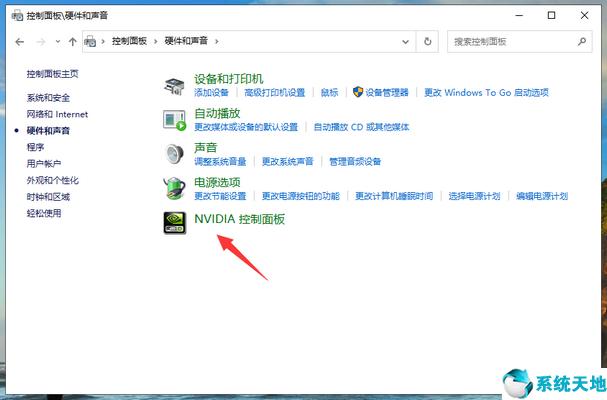
3、在NVIDIA控制面板中选择“管理3D设置”。

4、在“全局设置”下,选择“高性能NVIDIA”处理器就能切换使用独立显卡了。

如果在控制面板内没有找到独立显卡的控制面板,很可能是独立显卡的驱动没有安装成功,重新安装显卡驱动即可。
本文来源于系统天地,转载请注明出处。
,免责声明:本文仅代表文章作者的个人观点,与本站无关。其原创性、真实性以及文中陈述文字和内容未经本站证实,对本文以及其中全部或者部分内容文字的真实性、完整性和原创性本站不作任何保证或承诺,请读者仅作参考,并自行核实相关内容。文章投诉邮箱:anhduc.ph@yahoo.com






